有些CAD新手在画图过程中,想要将一条条独立的直线合并成一条多段线但是却不知道具体该怎么操作,其实很简单,下面小编就通过浩辰CAD软件中的CAD合并命令来给大家分享一下将多条直线合并成一条多段线的相关操作技巧吧!
CAD合并多条直线的操作步骤:
首先打开浩辰CAD软件中打开需要调整的图纸文件,下面小编以一个矩形为例,图中的矩形是由多条直线组成的。如下图所示:
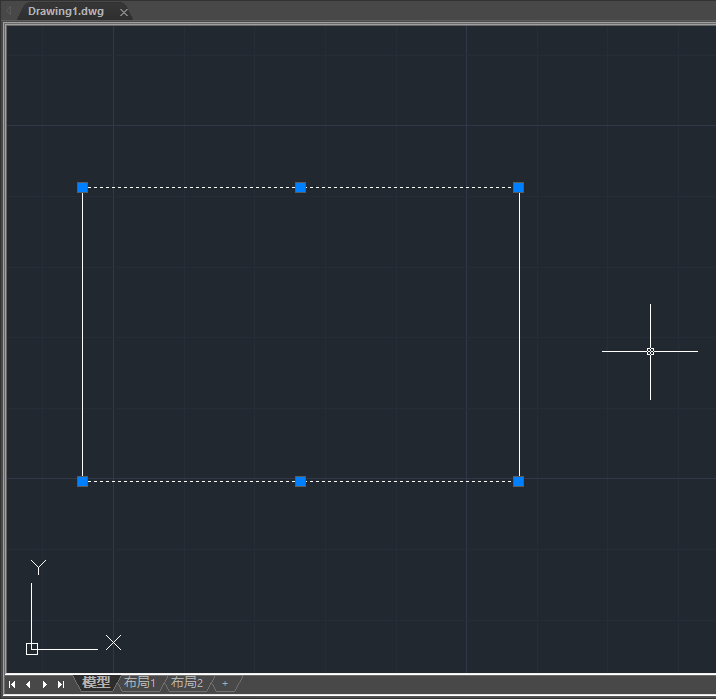
然后我们将图中的四条直线全部选中,在命令行输入CAD合并命令:JOIN;或者是在菜单栏中找到并依次点击【修改】—【合并】。如下图所示:
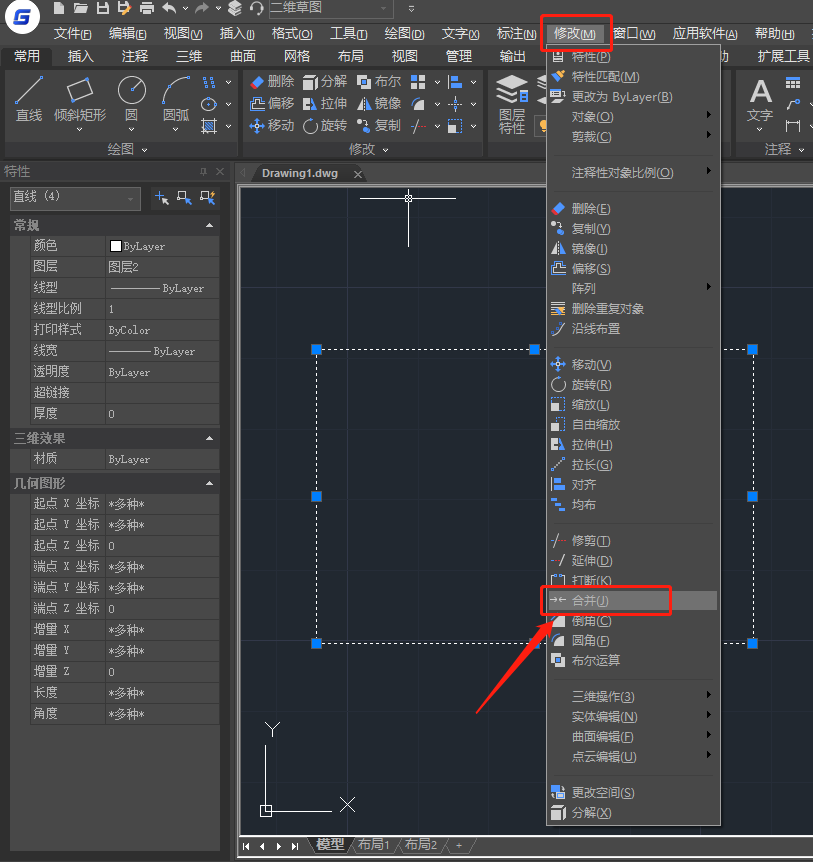
执行命令后,即可将多条分散的直线合并成一条多段线。命令行提示如下:
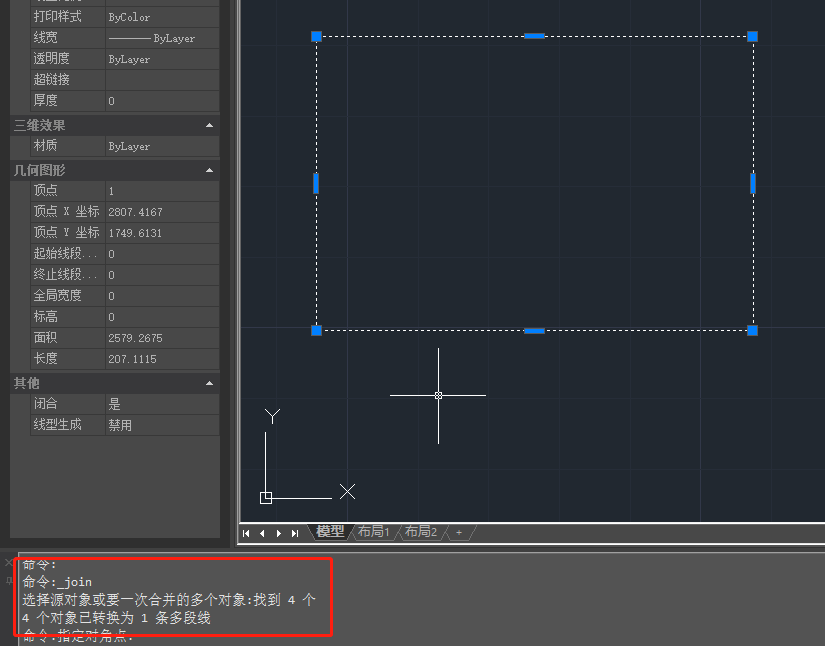
这样简单的几步便可以将多条分散的直线合并成一条多段线了,各位小伙伴看明白了吗?更多相关的CAD教程可以持续关注浩辰CAD软件官网教程专区,后续小编将继续给大家推送更多实用教程哦!
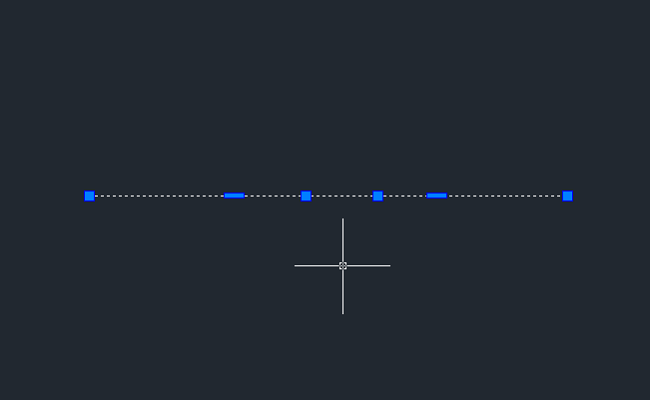
2024-02-28
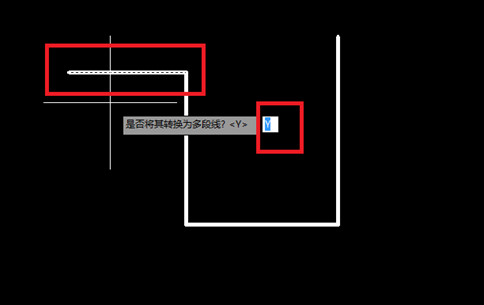
2019-06-25

2024-03-05
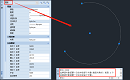
2023-08-21
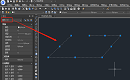
2023-03-24
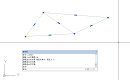
2022-09-06
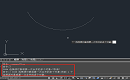
2022-01-21

2021-08-20

2021-08-09
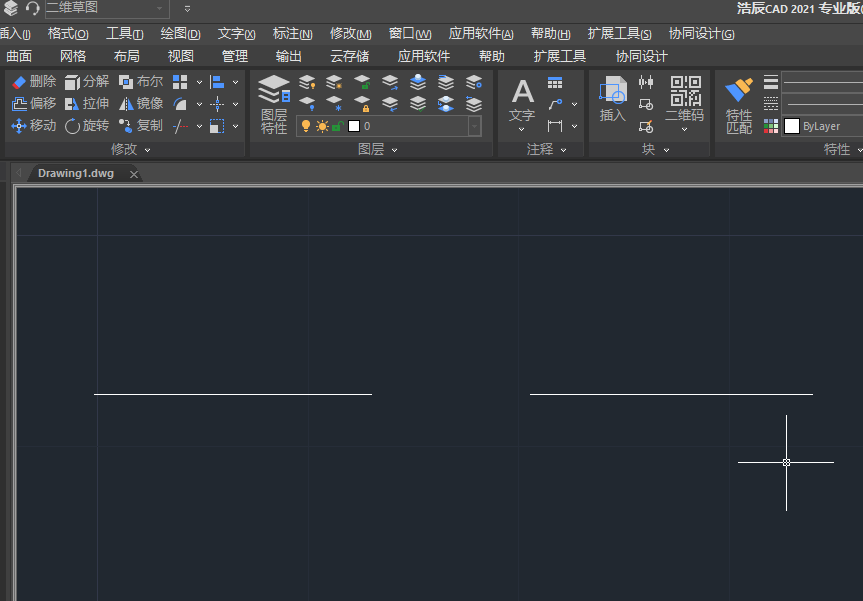
2021-05-19

2021-05-13

2021-05-10
